Excel如何实现工作表反向排序
来源:网络收集 点击: 时间:2024-05-07【导读】:
在使用Excel处理工作时,对其中工作表进行正向排序时十分常见的,但是我们要如何实现反向排序呢?下面,小编就要和大家分享一个方法!如果感兴趣的话,就请接着看下去吧!方法/步骤1/6分步阅读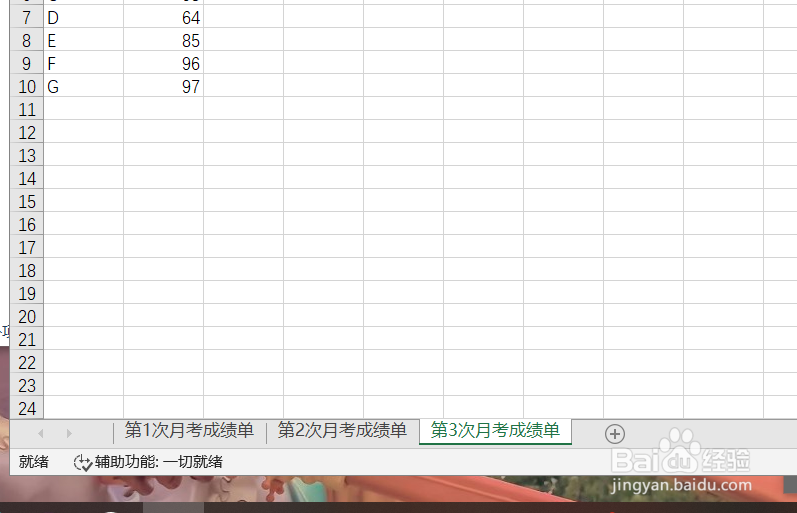 2/6
2/6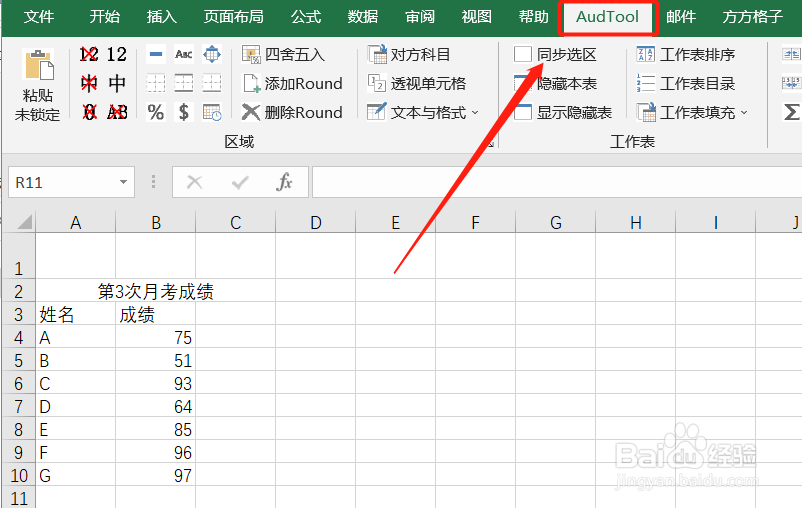 3/6
3/6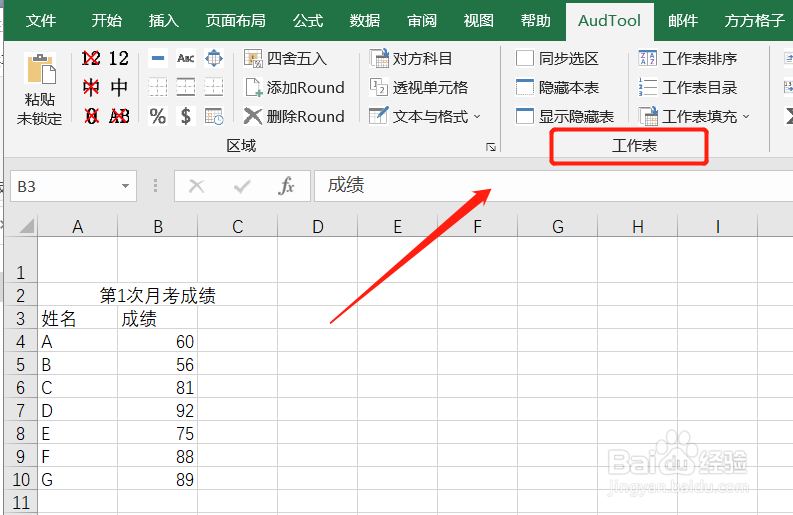 4/6
4/6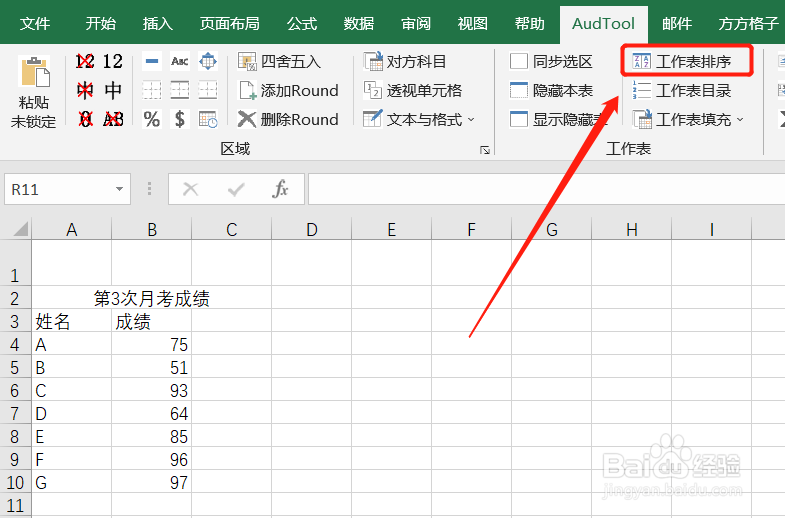 5/6
5/6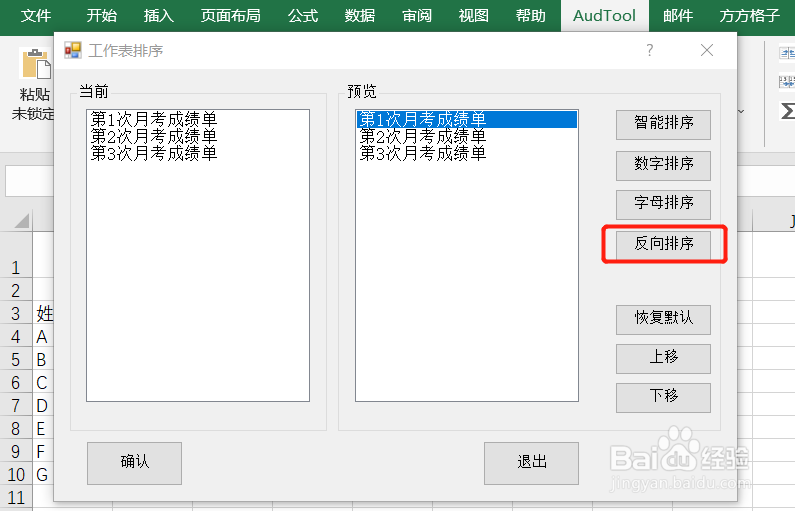 6/6
6/6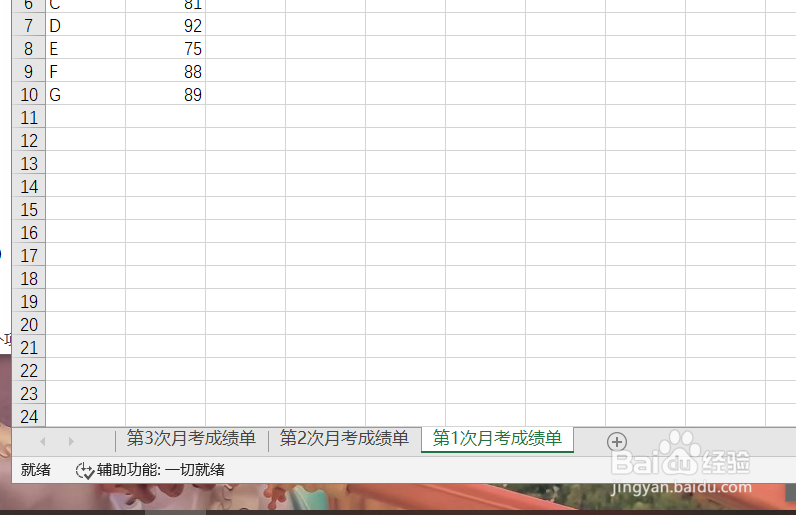 注意事项
注意事项
本例中,当我们打开文件时,我们可以看到工作表是按照正序排列,这里,需要我们将其按照反向排序。
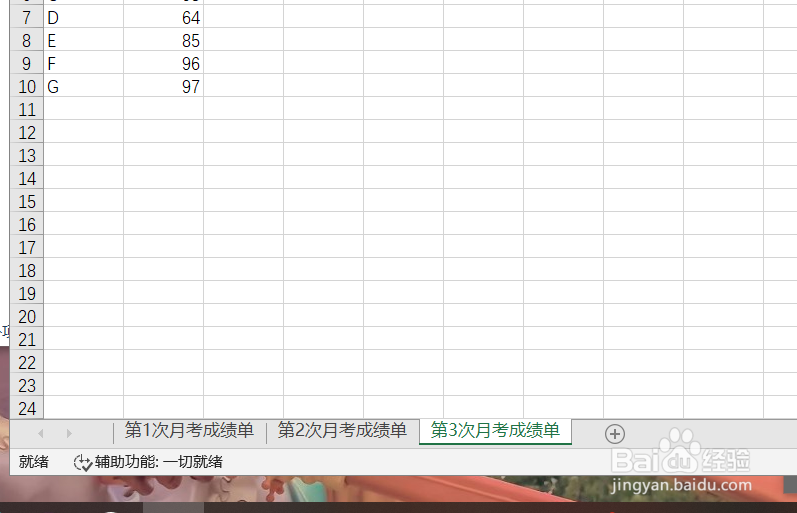 2/6
2/6首先,打开Excel文档,点击“AudTool”选项卡。
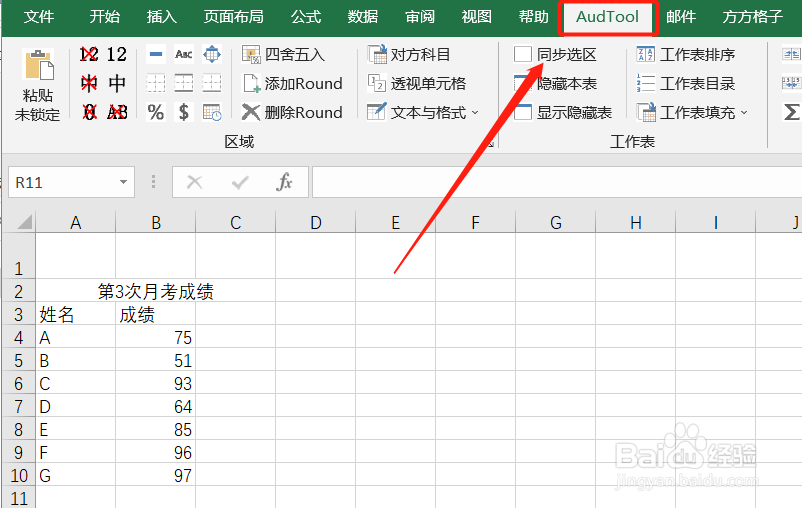 3/6
3/6接着,我们在功能区找到工作表模块。
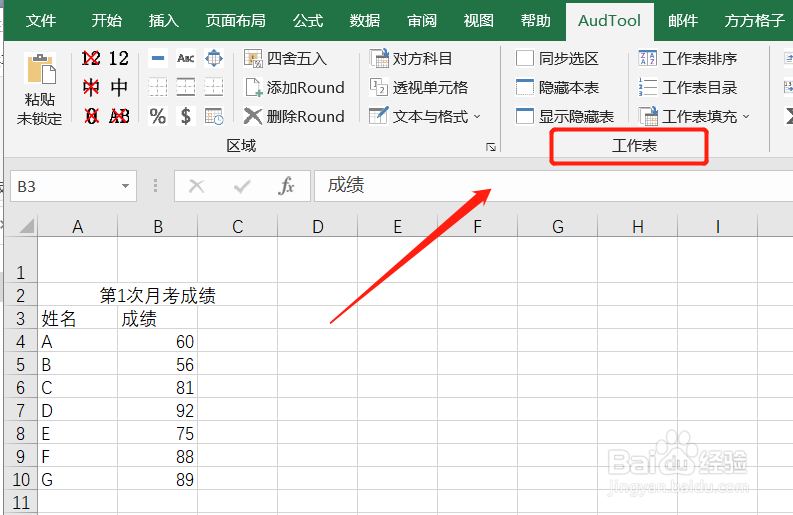 4/6
4/6在此模块,我们继续找到并点击如图所示的“表格排序”。
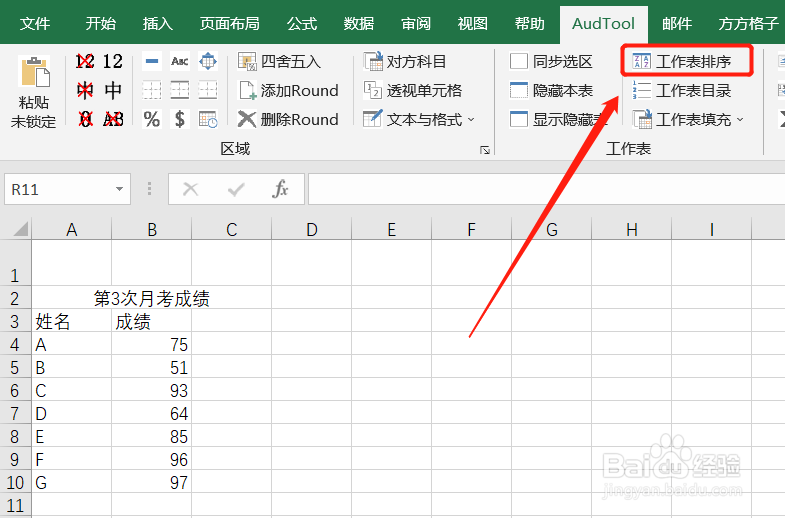 5/6
5/6这时,会出现一个对话框,我们根据例子要求点击“反向排序”后,再点击“确定”即可。
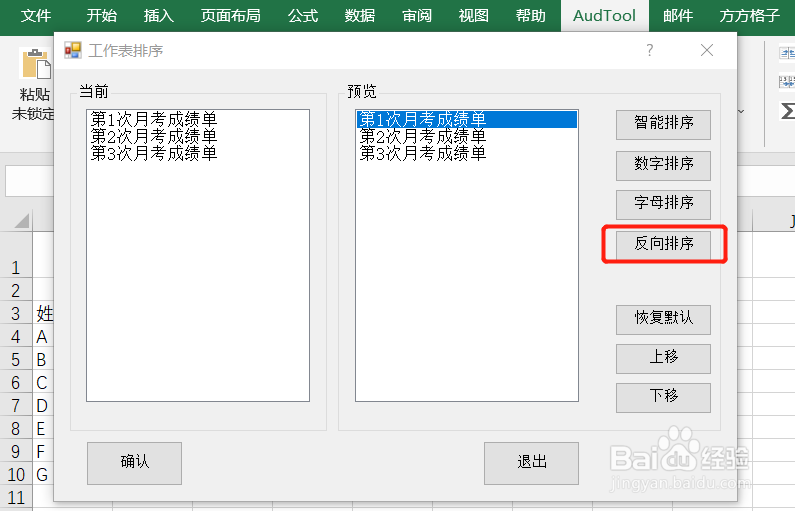 6/6
6/6然后,我们就可以看到工作表实现反向排序啦!
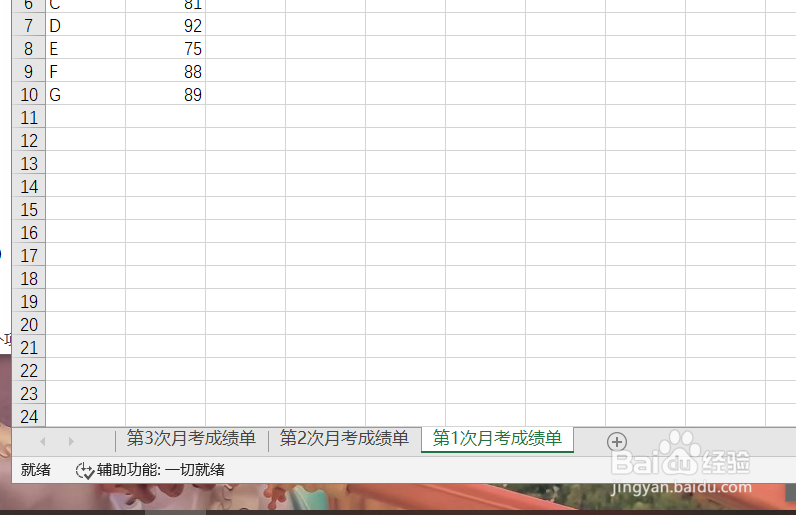 注意事项
注意事项如果帮到你,帮忙点个赞哦!
EXCEL版权声明:
1、本文系转载,版权归原作者所有,旨在传递信息,不代表看本站的观点和立场。
2、本站仅提供信息发布平台,不承担相关法律责任。
3、若侵犯您的版权或隐私,请联系本站管理员删除。
4、文章链接:http://www.1haoku.cn/art_700499.html
上一篇:大众点评如何修改收货地址
下一篇:如何制作金属质感字体?
 订阅
订阅